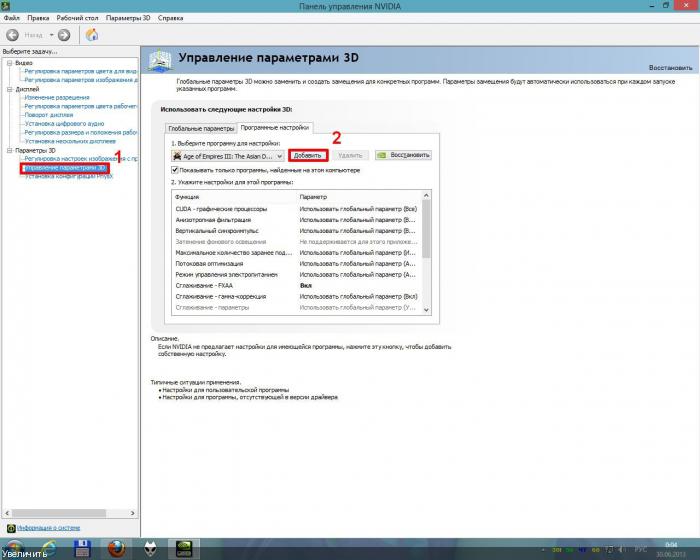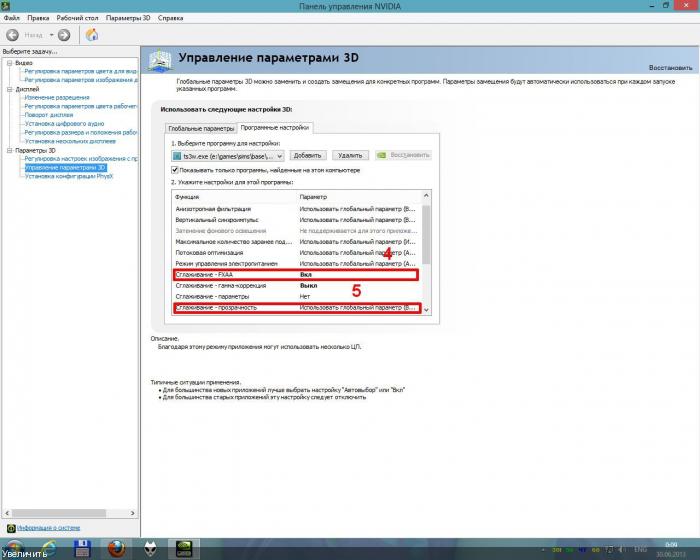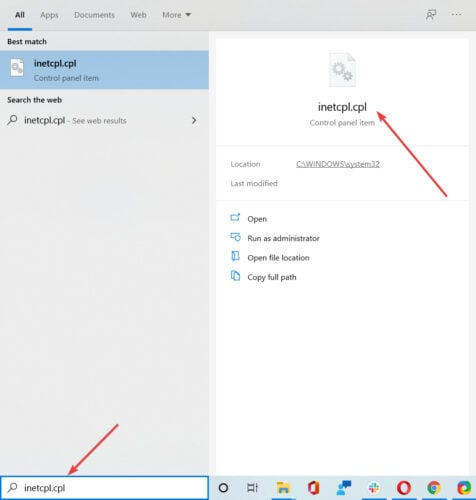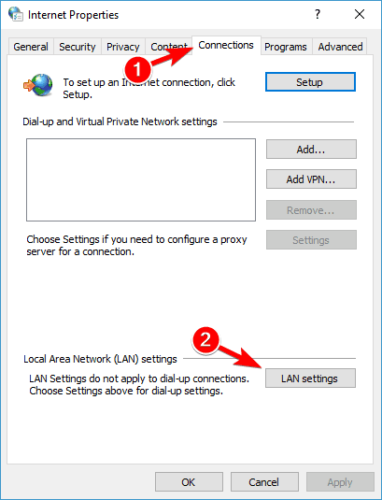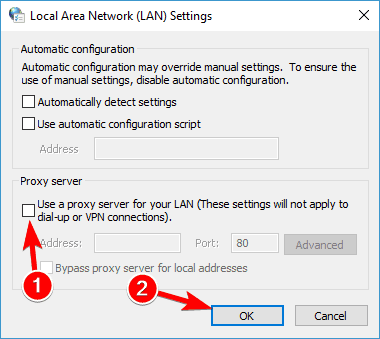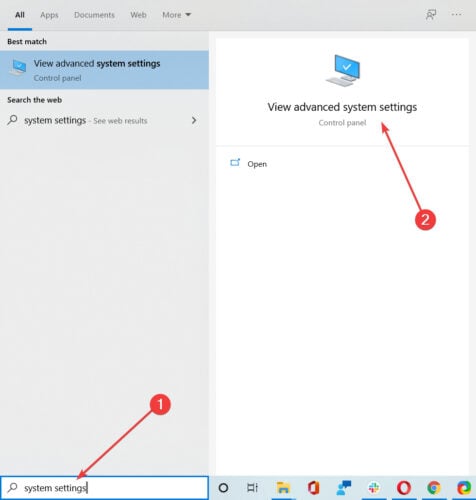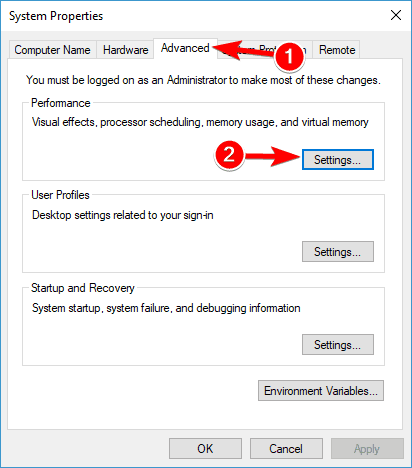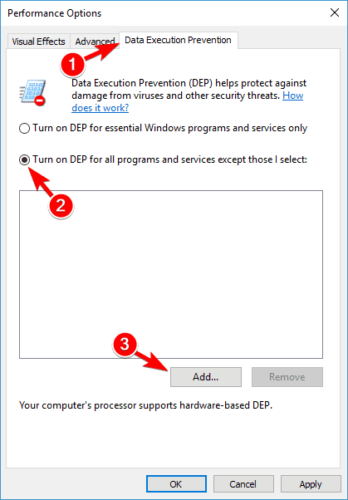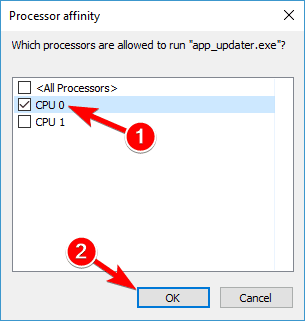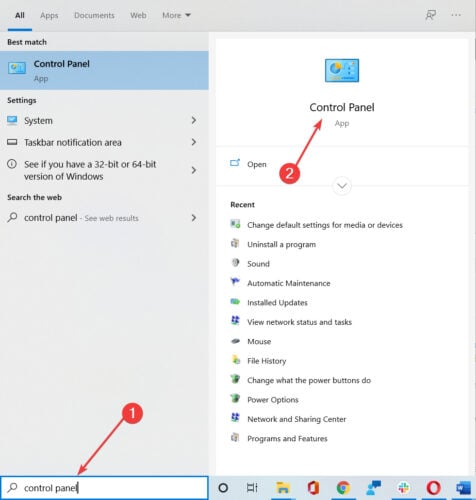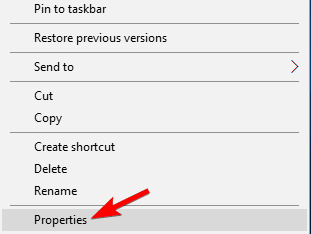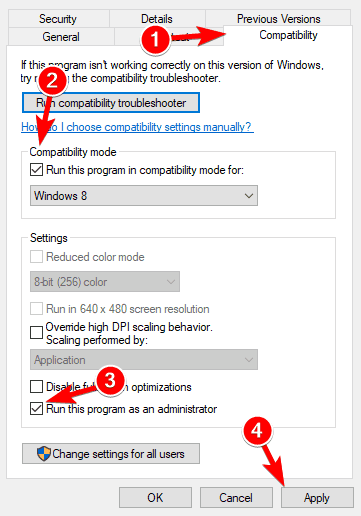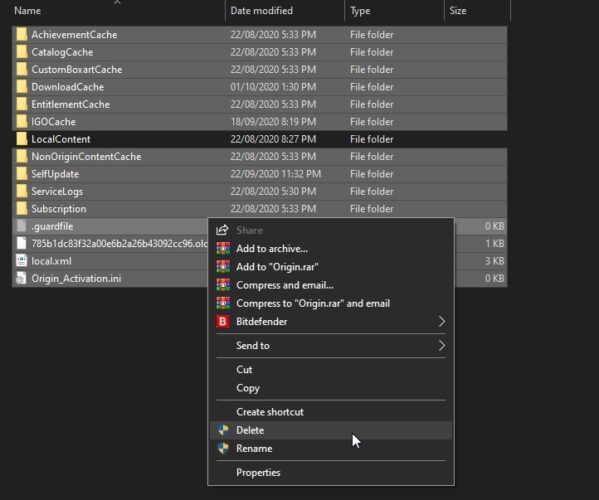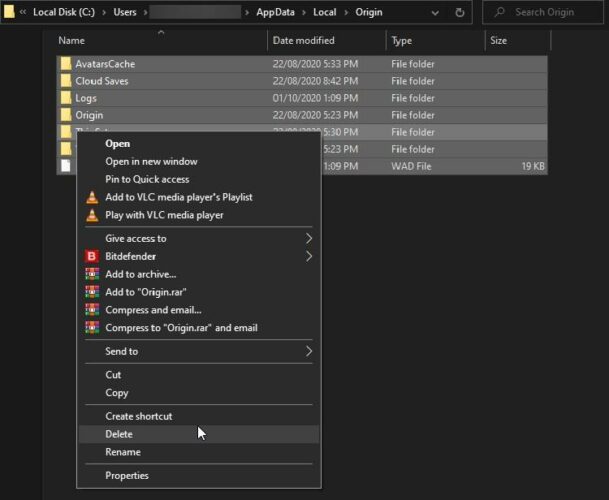Содержание
- Способ 1: установите последний патч
- Способ 2: прекратите разгон процессора
- Способ 3: обновите графический драйвер
- Способ 4: попробуйте восстановить в клиенте Origin
- Способ 5: запустите The Sims 4 в режиме совместимости
- Способ 6: установите для параметра Origin в игре значение выкл.
- Способ 7: обновите имеющиеся у вас моды
- Способ 8: очистите кеш игры
- Почему моя игра Sims 4 продолжает вылетать?
- Пиратки и лицензии
Как ни странно, Sims 4 может «вылетать» на РС по разным причинам. Закрываться во время игры или сразу после запуска, после обновления или выхода нового расширения. Причин почему – очень много. Иногда сами разработчики выпускают исправляющие патчи, иногда требуются действия со стороны геймеров.
Мы расскажем вам обо всех способах решения вылетов Sims 4.
Прежде чем начать, убедитесь, что оборудование вашего компьютера соответствует минимальным системным требованиям для игры в The Sims 4.
Способ 1: установите последний патч
Устаревшие версии программного обеспечения могут вызывать ошибки при использовании, и The Sims 4 не исключение. Вот почему разработчики продолжают выпускать новые патчи для исправления ошибок и улучшения функций.
Поэтому проверяйте наличие обновлений для The Sims 4 и устанавливайте все доступные обновления. Затем перезагрузите компьютер и посмотрите, перестает ли ваша игра вылетать.
В Origin обновления появятся автоматически, и запустить игру, в принципе, без них вы не сможете.
Способ 2: прекратите разгон процессора
Разгон означает настройку вашего процессора и памяти на работу со скоростью, превышающей их официальную скорость, и почти все процессоры поставляются с рейтингом скорости. Однако это может привести к сбою или зависанию игры. В этом случае вам следует вернуть тактовую частоту процессора к значению по умолчанию, чтобы решить вашу проблему.
Способ 3: обновите графический драйвер
Отсутствующий или устаревший драйвер видеокарты приводит к сбою игры, и это одна из распространенных причин, по которым The Sims 4 продолжает вылетать на рабочий стол. Чтобы исключить это как причину вашей проблемы, обновите драйвер видеокарты до последней версии, как вы это обычно делаете в зависимости от версии вашего ГП (NVidia, AMD, Intel)
Способ 4: попробуйте восстановить в клиенте Origin
Если Sims 4 по-прежнему дает сбой на вашем компьютере, вы можете решить проблему с игрой с помощью функции «Восстановить игру» в Origin.
Для этого выполните следующие действия:
- Откройте клиент Origin и перейдите в «Моя игровая библиотека».
- Щелкните правой кнопкой мыши The Sims 4 и выберите «Восстановить». Следуйте инструкциям на экране, чтобы завершить процесс.
- Перезагрузите компьютер. Затем запустите игру, чтобы проверить, работает ли она.
Способ 5: запустите The Sims 4 в режиме совместимости
Если у вас есть проблемы с запуском программ на вашем компьютере, попробуйте запустить его в режиме совместимости.
Вот как это сделать:
- Найдите The Sims 4 в поле поиска на рабочем столе и щелкните правой кнопкой мыши The Sims 4, чтобы выбрать «Перейти к расположению файла» .
- Затем откроется проводник. Щелкните правой кнопкой мыши TS4_x64 .exe и выберите «Свойства».
- Перейдите на вкладку «Совместимость» и установите флажок «Запускать эту программу в режиме совместимости для:» . Затем установите флажок рядом с «Отключить оптимизацию во весь экран».
- Нажмите Применить и ОК, чтобы сохранить изменения.
- Запустите The Sims 4 еще раз и посмотрите, перестанет ли вылетать.
Способ 6: установите для параметра Origin в игре значение выкл.
Иногда настройки Origin в игре могут быть причиной сбоев в игре, поэтому вы можете изменить настройки Origin в игре, чтобы исправить свою проблему.
- Запустите клиент Origin на своем компьютере и войдите в свою учетную запись.
- Нажмите кнопку меню «Origin» и выберите « Настройки приложения».
- Щелкните вкладку «Внутриигровой экран».
- Установите его в положение «Выкл .».
- Перезапустите The Sims 4 и посмотрите, работает ли она.
Способ 7: обновите имеющиеся у вас моды
Если вы используете большое количество сценарных модов, то рекомендуется их обновить. Если обновление не получается или его еще нет, или оно и не требуется, то удалите моды (вырежьте в удобную папку вне sims 4), запустите игру и проверьте, вылетает ли она без них.
Затем по одному добавляйте моды в папку MODS, каждый раз запускайте игру и играйте. Таким образом, есть большой шанс найти тот мод, что «крашит» игру.
Способ 8: очистите кеш игры
Этому вопросу мы уже посвящали большой материал на страницах нашего сайта. Именно потому, что от кеша зависит многое. Если вы всё еще продолжаете пренебрегать работой с ним – вы можете испытывать проблемы с игрой разного характера.
Так или иначе, но очистите кеш игры и запустите её. Возможно, именно в нем таилась ваша проблема.
Нередко игры вылетают либо при запуске, либо во время игры. Прежде всего, вы должны проверить оборудование вашего ПК и системные требования для игры, а затем убедиться, что ваш компьютер соответствует минимальным системным требованиям (хотя иногда это может вызывать сбои). В дополнение к системным требованиям вам следует изменить настройки графики для вашей игры, чтобы не перегружать системные ресурсы во время игры.
Более того, поскольку повреждённые или отсутствующие драйверы могут привести к системным ошибкам, в том числе к сбою игры, всегда можно обновить драйверы аппаратного устройства, что может обеспечить наилучшие возможности.
Пиратки и лицензии
Если вы используете пиратские версии Sims 4, то просто так «за глаза» сложно сказать, почему она у вас вылетает. Советы тут простые: перекачайте торрент еще раз или скачайте версию другого автора. Следуйте инструкциям по установке, которые они указывают, сверяйте их версию игры с текущей версией лицензии и сами не обновляйте пиратки, т.к. без надлежащего «кряка» работать она у вас перестанет.
Но советы выше в большинстве своем одинакового подходят как для торрент эдишен, так и origin.
Обновлено: 03.02.2023
Windows 10 предлагает пользователям всевозможные улучшения, но, несмотря на эти улучшения, Windows 10 не является идеальной операционной системой, и время от времени возникают некоторые проблемы.
Одна из этих проблем связана с видеоигрой под названием Sims 4, и пользователи сообщают, что не могут играть в Sims 4 в Windows 10.
Как бороться с проблемами Sims 4 в Windows 10
Нет ничего более неприятного, чем покупка видеоигры и невозможность играть в нее.
Пользователи сообщают, что Sims 4 внезапно перестает работать, и это может быть довольно неприятно, но есть несколько решений этой проблемы.
Sims 4 даже не запустится? Мы вернемся с этим полным руководством!
Решение 1. Удалите файлы lastCrash.txt и lastException.txt из папки Sims 4
- Перейдите в папку C: UsersYOUDocumentsElectronic ArtsThe Sims 4 .
- Найдите файлы lastCrash.txt и lastException.txt и удалите их.
- После удаления этих файлов попробуйте запустить Sims 4 снова.
Решение 2. Обновите драйверы видеокарты
Если вы не можете играть в Sims 4 на своем ПК, проблема может быть связана с драйверами видеокарты. Устаревшие драйверы могут привести к сбою в игре и появлению различных проблем.
Чтобы устранить эту проблему, убедитесь, что вы обновили драйверы видеокарты. Чтобы узнать, как это сделать, ознакомьтесь с нашим руководством по обновлению драйверов видеокарты.
Поскольку обновление драйверов вручную может быть долгим и утомительным процессом, вы можете использовать инструмент, который автоматически обновит все ваши драйверы для вас.
Мы рекомендуем вам скачать DriverFix , чтобы сделать это автоматически. Этот инструмент поможет вам избежать необратимого повреждения вашего ПК, загрузив и установив неправильные версии драйверов.
- Загрузите DriverFix с официальной веб-страницы .
Отказ от ответственности : некоторые функции этого инструмента не являются бесплатными.
Это решение несколько похоже на предыдущее. Опять же, возможно, что-то не так с вашей папкой сохранения Sims 4, поэтому мы собираемся полностью воссоздать эту папку. Чтобы создать новую папку для сохранения Sims 4, выполните следующие действия.
- Перейдите в папку C: UsersYOUDocumentsElectronic ArtsThe Sims 4 .
- Нажмите правой кнопкой мыши на папку и выберите Вырезать .
- Теперь перейдите на рабочий стол, щелкните его правой кнопкой мыши и нажмите Вставить .
Эта папка содержит все ваши сохраненные игры, и после того, как вы переместили ее, игра создаст ее заново после повторного запуска.
К сожалению, сделав это, вы удалите все сохраненные игры и ход игры, но проблема будет решена.
Однако, если проблема все еще существует, сохранение папки Sims 4 не является проблемой, поэтому вы можете заменить вновь созданную папку Sims 4 на папку с рабочего стола, чтобы восстановить прогресс в игре.
После внесения этих изменений проверьте, не возникает ли проблема с Sims 4.
Прокси-серверы не выключаются? Обратитесь к нашему руководству, чтобы решить эту проблему, как настоящий техник!
Решение 5. Исключите папку с игрой из вашего антивируса.
Иногда это проблема антивирусного программного обеспечения, поэтому лучшим решением будет добавить каталог установки Sims 4 в список исключений.
Это отличается для каждого антивирусного программного обеспечения, поэтому вам нужно найти, как это сделать для вашего антивируса.
Кроме того, вы можете временно отключить антивирусную программу. Это может быть не лучшим решением для некоторых пользователей, особенно если вы сильно обеспокоены своей безопасностью.
В некоторых случаях вам может потребоваться перейти на другое антивирусное решение, чтобы решить эту проблему. Если вы ищете новый антивирус, мы настоятельно рекомендуем вам использовать Bitdefender , BullGuard или Panda Antivirus .
Для этого вам нужно сделать следующее:
- Начать Происхождение .
- Нажмите значок ..
- Выберите Параметры игры> Режим ноутбука .
Решение 7. Исключить игровые файлы из Data Execution Prevention
Предотвращение выполнения данных иногда мешает работе другого программного обеспечения, поэтому лучше отключить его для Sims 4.
После внесения этих изменений Sims 4 должен снова начать работать.
- Убедитесь, что Sims 4 запущен. Вы можете нажать Alt-Tab , чтобы вернуться из игры на рабочий стол.
- Нажмите Ctrl + Shift + Esc , чтобы запустить Диспетчер задач .
- Необязательно: Когда откроется Диспетчер задач , нажмите значок Подробнее , если не отображаются все параметры.
- Перейдите на вкладку Подробности . Найдите процесс Sims 4, щелкните его правой кнопкой мыши и выберите Установить сходство .
- Должно открыться окно набора Process Affinity , и вам нужно выбрать только один процессор. Нажмите ОК и закройте диспетчер задач.
Если это решение работает, вам нужно будет повторять его каждый раз, когда вы запускаете Sims 4.
- Начните Происхождение .
- Перейдите в раздел Мои игры и щелкните правой кнопкой мыши Sims 4 .
- Выберите Свойства .
- Найдите текстовое поле Аргументы командной строки и введите -w und .
- Нажмите Применить , чтобы сохранить изменения.
Это относится только к видеокартам Intel. Если вы не используете графику Intel, вы можете пропустить это решение.
- В строке поиска введите панель управления и выберите Панель управления из списка.
- Откроется окно панели управления. Теперь в его адресной строке введите Панель управленияВсе элементы панели управления и нажмите Enter .
- Теперь все элементы панели управления должны отображаться. Найдите Intel Graphics and Media и нажмите на нее.
- Откроется новое окно, нажмите Расширенные настройки , а затем 3D .
- Измените Настройки 3D-качества .
- Затем нажмите Мощность и измените Настройки мощности на Максимальная производительность .
- Нажмите Применить , чтобы сохранить изменения.
После внесения этих изменений проверьте, решена ли проблема.
Решение 11. Запустите игру в режиме совместимости.
Sims 4 должен быть совместим с Windows 10, но, возможно, некоторые части программного обеспечения конфликтуют с вашей ОС.
Чтобы проверить это, запустите игру в режиме совместимости и посмотрите, запускается ли она и работает ли она нормально:
- Щелкните правой кнопкой мыши ярлык Sims 4 и выберите в меню Свойства .
- Перейдите на вкладку Совместимость . Установите флажок Запустить эту программу в режиме совместимости для и Запустить эту программу от имени администратора. Нажмите Применить , а затем ОК .
После этого Sims 4 должен работать в режиме совместимости и со всеми необходимыми привилегиями без каких-либо проблем.
Решение 12. Переустановите распространяемые Microsoft Crystal Reports.
Sims 4 использует Microsoft Crystal Reports Redistributable, поэтому вам может потребоваться переустановить его.
- В строке поиска введите vcredist_x64 или vcredist_x86 в зависимости от используемой версии Windows. Откройте файл из результатов.
- Следуйте инструкциям по установке Microsoft Visual Crystal Reports.
Подробнее об ошибке распространения во время выполнения на Sims 4 читайте в нашем полном руководстве!
Многие пользователи сообщили, что не могут играть в Sims 4 из-за поврежденного кеша Origin. Тем не менее, вы можете легко решить эту проблему, удалив кэш Origin. Для этого просто выполните следующие простые шаги:
- Откройте проводник.
- Теперь вам нужно выявить скрытые файлы и папки. Для этого просто перейдите на вкладку Вид в Проводник и установите флажок Скрытые элементы .
- Теперь перейдите к C: ProgramDataOrigin и удалите все файлы и каталоги, кроме LocalContent .
- Теперь перейдите в каталог C: UsersAppDataLocal , найдите папку Origin и удалите все файлы из нее. Наконец, перейдите в каталог C: Users AppDataRoaming , найдите папку Origin и удалите из нее все файлы и каталоги.
После очистки кеша Origin попробуйте запустить игру и проверьте, работает ли она.
Многие пользователи используют различные моды во время игры в Sims, но иногда эти моды могут вызвать проблемы с Sims 4. Если вы не можете играть в Sims 4, вам нужно переместить весь каталог модов на рабочий стол.
Теперь создайте новую папку модов для Sims 4 и переместите моды по одному или в группах со своего рабочего стола в новый каталог модов.
Таким образом, вы сможете найти проблемный мод, который мешает вам запустить игру.
Это все, как вы видите, мы предложили вам большой список решений, и мы надеемся, что по крайней мере одно из них окажется полезным. Если у вас есть какие-либо комментарии или вопросы, просто обратитесь к разделу комментариев ниже.
Примечание редактора . Этот пост был первоначально опубликован в ноябре 2015 года и с тех пор был полностью переработан и обновлен для обеспечения свежести, точности и полноты.
Вылетает Симс 4 после запуска, без какой-либо ошибки. Винда 10, обновлена.
Переустанавливала, антивирус отключала, ничего не помогло.
Подскажите, может была у кого-то такая проблема, что делать?
- Отметить как новое
- Закладка
- Подписаться
- Электронная почта другу
Большое спасибо всем, кто принимал участие, все оказалось куда прозаичнее.
Программа RivaTuner, из-за нее вылетало. После выключения и удаления — Симсы вылетать перестали, все прекрасно играется)
- Отметить как новое
- Закладка
- Подписаться
- Электронная почта другу
Dedudamol
@13ENERGIZER добрый день. Доп.материалы или моды имеются? Приложите отчёт dxdiag, пожалуйста

- Отметить как новое
- Закладка
- Подписаться
- Электронная почта другу
Да, куплены дополнение Кошки и собаки, набор Праздничный
- Отметить как новое
- Закладка
- Подписаться
- Электронная почта другу
Dedudamol
@13ENERGIZER под доп.материалами я имел ввиду скаченную одежду, мебель. Под модами — то, что дополняет или изменяет геймплей игры: добавляет новые каьеры, новые взаимодействия и прочее.
В dxdiag отчёте всё хорошо. Ещё бы не помешало увидеть msinfo. Залейте его тоже, пожалуйста.

- Отметить как новое
- Закладка
- Подписаться
- Электронная почта другу
А, нет, ничего, кроме вышеперечисленного, больше не скачивала(
- Отметить как новое
- Закладка
- Подписаться
- Электронная почта другу
Ancorig
@13ENERGIZER написал (-а):
А, нет, ничего, кроме вышеперечисленного, больше не скачивала(
Мсинфо прикрепила
Вы не верно сделали отчет. Переделайте (инструкция под спойлером).
1. Откройте меню «Пуск» > «Выполнить» (или нажмите сочетание клавиш WIN + R ) и введите «dxdiag» (без кавычек) в строку «Открыть» и нажмите «ОК».
2. Дождитесь заполнения зеленого индикатора и нажмите на кнопку «Сохранить все сведения».
3. Выберите подходящее название для файла (например, указав ваше имя и дату) и сохраните его где-нибудь, где быстро найдете (например, на рабочем столе).
4. Нажмите на кнопку «Выход», чтобы выйти из приложения.
Экспорт отчета MSInfo:
1. Откройте меню «Пуск» > «Выполнить» (или нажмите сочетание клавиш WIN + R ) и введите «msinfo32» (без кавычек) в строку «Открыть» и нажмите «ОК».
2. Когда откроется окно «Сведения о системе», нажмите на верхней панели на меню «Файл» и выберите опцию «Экспорт. «
3. Выберите подходящее название для файла (например, указав ваше имя и дату) и сохраните его где-нибудь, где быстро найдете (например, на рабочем столе).
4. Экспорт занимает какое-то время, так что дождитесь его завершения, после чего закройте приложение.
На форуме EA действует ограничение в 5 Мб на каждое вложение.
Вы можете узнать размер файла, нажав на него правой кнопкой мыши и выбрав Свойства . Обратите внимание на раздел Место на диске и убедитесь в том, что размер файла не превышает 5 Мб.
Если вы следовали инструкциям, но файл с отчетом MSInfo все равно превышает 5 Мб, убедитесь в том, что он сохранен как «mymsinfo.txt», а не «mymsinfo.nfo».
Если текстовый файл все равно превышает 5 Мб, используйте архиватор, чтобы сжать его. Форум нормально принимает RAR-архивы .
Чтобы прикрепить отчеты к ответу, нажмите в своей теме кнопку «Ответить».
Когда откроется форма ответа, внизу, под полем ввода текста, нажмите кнопку «Выберите файл» и укажите браузеру файл вашего отчета.
Каждый отчет отправляется отдельно.
Win 10 x64 HP / i5-3550 / asus P8Z77-V LE / DDR3 2x8Gb 1600 МГц Corsair / GTX970 EVGA SSC ACX 2.0+ / SSD 250 Гб Samsung 860 Evo +1.5 Тб Seagate Barracuda + 3Тб Hitachi Deskstar / AeroCool Vx-9 PRO / Corsair TX650W / 23.8″ Philips 242V8A
Здравствуйте. Давно скачала игру The Sims 4, играла без проблем. Потом скачала дополнение The Sims 4: в ресторане и игра стала вылетать после 5 мин. Ошибок никаких не выдает, системные требования в норме. Помогите пожалуйста.
- Отметить как новое
- Закладка
- Подписаться
- Электронная почта другу
hikary4
Процессор слабоват для игры. Можно попробовать улучшить производительность игры, снизив настройки. Выберите качество графики «среднее», а «отражения» установите на низком качестве или отключите совсем. Можно также включить режим ноутбука — это также улучшит производительность, но повлияет на визуальную составляющую игры. Во время игры отключите антивирус и программы, работающие в фоновом режиме. Можно попробовать играть в оконном режиме.
Также посмотрите сколько у Вас места на диске C. Должно быть свободно не менее 12% от объема диска (буквально впритык) + минимум должно остаться место под сохранения. Например для диска, размером 500 Гб нужно, чтобы было свободно на диске минимум 57-61 Гб.
Вылетает симс 4 на этапе загрузки кружащегося пламбоба.Ошибки не выдает,просто закрывается игра и я оказываюсь на рабочем столе.Памяти свободно около 60 гб,разрядность 64 битная.Ничего кардинального за эти дни не меняла ,игра просто стала вылетать.Помогите!
- Отметить как новое
- Закладка
- Подписаться
- Электронная почта другу
hikary4
60 гб в современных реалиях — это мало. Восстановление игры в origin пробовали? Моды или пользовательский контент в игре есть? Сделайте, пожалуйста, отчет DxDiag.
Я не работаю в EA.
- Отметить как новое
- Закладка
- Подписаться
- Электронная почта другу
@Catherine345da Здравствуйте! Пробовали делать восстановление? Правой кнопкой мыши по плитке игры в Origin > Восстановить.
Попробуйте так же вытащить папку the sims4 (она находится в «Мои документы»)
Если игра спокойно запускается и не вылетает значит проблема в этой папке (возможно в сохранениях).
Держите в курсе!
- Отметить как новое
- Закладка
- Подписаться
- Электронная почта другу
марта 2019 — последнее изменение марта 2019
Отчет сейчас попробую сделать
восстановление не пробовала,моды есть
- Отметить как новое
- Закладка
- Подписаться
- Электронная почта другу
марта 2019 — последнее изменение марта 2019
Папку модс почистила,сейчас пробую запустить игру.Если опять не выйдет,то сделаю восстановление
- Отметить как новое
- Закладка
- Подписаться
- Электронная почта другу
Товарищи,игра запустилась(после того как вчера почистила папку модс)
попробую поиграть полчасика и посмотреть что будет
- Отметить как новое
- Закладка
- Подписаться
- Электронная почта другу
марта 2019 — последнее изменение марта 2019
Игра вылетела после того как попыталась загрузить семью.Сейчас буду делать отчет и восстановление игры
- Отметить как новое
- Закладка
- Подписаться
- Электронная почта другу
- Отметить как новое
- Закладка
- Подписаться
- Электронная почта другу
Забыла сказать, что когда игра вылетает я оказываюсь в ориджине.
- Отметить как новое
- Закладка
- Подписаться
- Электронная почта другу
Dedudamol
@Catherine345da видеокарта у вас встроена в процесссор (интегрированная видеокарта). Это значит, что память она берет из ОЗУ (ее у вас 4 ГБ). Получается, что на игру и на ОС оперативной памяти почти не остается, в результате происходит вылет. Скажите, у вас вылет происходит, когда вы входите в любую семью или только в определенную? Вы можете попробовать найти обновления для видеокарты, но нет гарантии, что это может помочь. Сделать это можно на сайте AMD

Нужна помощь?
Если вам нужна помощь по проблемам, связанным с игрой, учетной записью и т.д., свяжитесь с нами. Мы будем рады помочь.
Подробнее про The Sims?
Ищите руководства по игре и другие материалы на форумах The Sims.
Обезопасьте свою учетную запись
Мы убедимся, что это действительно вы, отправив вам код для доверенных устройств.
Всем привет!
Столкнулся с такой проблемой, скачал рип от хатаба, выдает вот такую ошибку, подумал может проблема в
рипе? Скачал от механиков та же история.
Устанавливал с выключенным антивирусом, все файлы кряка присутствуют , но как я не старался все равно не могу запустить рип, первый раз такое, в чем проблема? Заранее спасибо!
Система Windows 10 Pro 64
Vlad.Nik
Скажу сразу, проблема не в винде. У меня такая же винда и рип от хатаба отлично запускается 
У меня тоже рип от хотаба, но на такой же винде проблем нет. Обнови дрова на дирекс возможно в этом проблема. Еще можно попробовать включить ориджин и перейти в автономный режим. После чего запустить игру от имени администратора. Если это не помогло значит нужно обновлять дрова на дирекс.
Kodval
Мадам Вю
Драйвера все последней версии, когда включаю автономный режим origin, то выдает вот такую ошибку.
Когда выхожу из origina, то снова выдает первую ошибку. Запускаю от имени администратора.
А насчет винды написал, потому что когда стояла 8.1, то запускалась без проблем, вот и подумал может проблема в самой винде?)
Просто у самого хатаба в раздаче не написана винда 10, вот и появились сомнения насчет системы)
Скорее всего нужно установить Microsoft framework 2 — 3.5
у меня тоже самое когда запускаю TS4.exe а когда TS4_x64.exe то все норм попробуй 64 битную
Vlad.Nik
Как написали люди выше может стоит попробовать TS4_x64.exe запускать если вы качали репак от хатаба или даже механиков, или или установить/обновить Microsoft framework 2, после установки игры всегда дается два ярлыка один 64 другой 32. У меня игра работает на обоях ярлыках на десятой венде. Я качала репаки с руторга. Может все же вы скачали битый репак?
Деня Шепард
HArley quinn 666
Мадам Вю
Та я просто сам в шоке, вообще не могу понять в чем может быть проблема, перекачал все возможные приложения и дрова с оф.сайта microsoft. Везде написано что у вас установленная последняя версия.
Насчет ярлыков, запускал уже и с рабочего стола, и с папки с самой игрой, через админа.
Репаки качал от механиков и от хатаба, поставил от хатаба, потом механиков, и снова вернулся на хатаба. Репак даже перекачивал, так что битый 100% не должен быть. Качал тоже с рутора, даже уже origin удалил. Вчера весь день провозился, аж нервы уже сдавали, но интерес все равно не покидает, почему нечего не выходит. Заранее всем спасибо за Ваши советы!
С установкой других игр никогда проблем не возникало, даже намеков на это не было. А вот с Sims какой-то геморрой. Игра вроде бы как начинает запускаться, но тут же вылетает, и вылазит ошибка.
Читайте также:
- Сколько модов можно установить в майнкрафт
- The crew 2 произошла ошибка вы будете возвращены на начальный экран
- Как поменять язык в диабло 2 на русский
- Lucid nightmare helper как включить
- Deus ex human revolution как включить консоль
Вылетает без ошибок
вообщем купил девушке ноут игровой , Асус , 1060, i5-8300h , 8гб оперативки .
Он был без ос , поставил винду 10 про (на ссд диск , игру устанавливал на хдд), насколько знаю все драва устанавливает сама
Скачал Симс4 пиратку (пробовал разные репаки) когда играешь вылетает через неопределённое время без ошибок на рабочий стол , не знаю что делать .
Может я что-то не установил из драйверов , с офф сайта скачивал для видюхи отдельно обнову . Помогайте умные люди
как возможное решение попробуй запустить vp6 по адресу …The Sims 4__Installervp6, если не дает внести изменения то запускай от администратора
m0zz
Моды есть какие-нибудь?
JoKeRD07
Есть она на 23 гига накачала , стоит попробовать без них поиграть ей?
kiber-killer1
Че за vp6 и как это может помочь? Не хочу тыкать все что попало, если не сложно объясните чем это помочь может
m0zz
Очевидно, какой то мод не так поставила. Пусть снесет и чистую версию попробует
m0zz
внутри файла сделана прописка реестра в которой указывается какой кодек использовать при воспроизведении видео в игре
[HKEY_LOCAL_MACHINESOFTWAREMicrosoftWindows NTCurrentVersionDrivers32]
«vidc.VP60″=»vp6vfw.dll»
«vidc.VP61″=»vp6vfw.dll»
И это абсолютно безопасно. К тому же этот файл сидит в папке с игрой, а не качается со стороны. Если бы он совсем не нужен был, то его там бы и не было.
Но раз в игру поставили кучу модов то надо смотреть нет ли конфликтов. Моды куда чаще могут крашить игру, а раз проблема не в самой игре а в доп. контенте то и ошибок никаких не будет.
m0zz
Возможна проблема в модах, можно ещё в документах кэш почиситить
Моды все удалили , ничего не поменялось , vp6 не пробовал ещё
JoKeRD07
Есть смысл кэш чистить, если ноут абсолютно новый
Ребят в игре вот так выдаёт , из-за этого весь сумбур?
Неизвестная видеокарта
В базе данных нет сведений о вашей видеокарта . И тд и тп
m0zz
Видел один способ на случай если видеокарта «слишком новая» из-за чего игра её не определяет, тогда либо ждать обновы что бы её добавили в базу, либо в ручную её добавить пока не выйдет обнова.
Но 2й вариант уже требует хоть кое какой технической подковки в работе за компьютером.
Хотя статья написана под Симс 3 она актуальна и для Симс 4
Спойлер
https://darasims.com/forum/threads/igra-ne-raspoznala-videokartu-ili-grafika-na-novoj-videokarte-xuzhe-chem-na-staroj.4010/
В статье грубо говоря всего одно различие это файл который сидит в Документах в Симс 4 он просто Config.log называется.
m0zz
Делай следующее.
1. правой кнопкой мыши на иконку «мой компьютер».
Спойлер
2. Открываешь вкладку видеоадаптеры.
Спойлер
3. Открываешь гугл и вписываешь туда свой код оборудования (первую или вторую строчку ИД)
Спойлер
4. Скачиваешь и устанавливаешь драйвер. После этого устанавливаешь необходимый софт (если карта от АМД — то каталист, если от Жирафа — Експириентс). Устанавливаешь последнею версию видеодрайвера с установленного софта.
Не забудь обновить дайрект икс (команда — dxdiag).
insel260
Обновил драва , убрал все моды , дирекст не понял как обновить , куда команду эту писать)
С игры все равно вылетело как и прежне без ошибки
kiber-killer1
Дрова слетели просто, обновил , в игре все так же 0 лагов , но вылетает без ошибки , в чем проблема то, я замечался уже ))
insel260
Core i5-8300h , GeForce gtx 1060 , 8гб оперативки
Игровой ноут Асус fx504
m0zz
Мне бы столько стойкости сколько человеку на том форуме который пытался помочь.
Спойлер
https://answers.ea.com/t5/Tehnicheskie-voprosy/Vyletaet-sims-4-bez-oshibki/td-p/7617121
Описана подобная проблема и её пытались решить но в этом случае безуспешно. В конечном итоге там скорее всего решит проблему переустановка ОС. Ну а в вашем случает для начала просто предоставьте результаты DxDiag
Как узнать информацию о компьютере при помощи DxDiag
https://help.ea.com/ru-ru/help/pc/how-to-gather-dxdiag-information/
m0zz
Извините,вы решили эту проблему?А то столкнулась точно с такой же,и не знаю что делать:((
VictoriaSe
Похоже что-то мешает.
Закрой все лишние программы.
Отключи антивирус.
Отключи всё лишние от USB.
Уменьши настройки графики.
Попробуй режимы совместимости с предыдущими Windows.
Запусти игру от имени администратора.
Поставь файл подкачки 8 гигабайт.
Авторизуйтесь, чтобы принять участие в обсуждении.

★★★ Newbie
декабря 2019
Здравствуйте , после обновления TS4 Deluxe edition (обновила 12.12.19 ) игра крашится на моменте запуска. То есть вхожу в аккаунт Origin , запускаю TS4 , появляется экран загрузки, через 3 сек игра вылетает без оповещения о каких-либо ошибках . Но в логах все таки ошибка есть . Что делать? У кого такая же ситуация?
Моды использую ( в виде всяких вещичек и причесок, интерьера)
Windows 10 , х64
Процессор Intel(R) Core(TM) i7-8550U CPU @ 1.80GHz, 2001 МГц, ядер: 4, логических процессоров: 8
RAM 16 ГБ
Сообщение 1 из 2
(375 просмотров)
Hero
декабря 2019
— последнее изменение
декабря 2019
Здравствуйте, @redheadsone
Если проблема все ещё актуальна, в подкреплённом Вами файле встречается ошибка: Код исключения: 0xc0000005
— Следуйте инструкциям из данной темы.
Игру проверяли на целостность файлов?
1)Откройте библиотеку игр в Origin.
2)Нажмите правой кнопкой мыши на значок игры.
3)Выберите «Обновить игру» <==> «Восстановить».
«Hero» это статус, а не должность.
Сообщение 2 из 2
(314 просмотров)
Hero
декабря 2019
— последнее изменение
декабря 2019
Здравствуйте, @redheadsone
Если проблема все ещё актуальна, в подкреплённом Вами файле встречается ошибка: Код исключения: 0xc0000005
— Следуйте инструкциям из данной темы.
Игру проверяли на целостность файлов?
1)Откройте библиотеку игр в Origin.
2)Нажмите правой кнопкой мыши на значок игры.
3)Выберите «Обновить игру» <==> «Восстановить».
«Hero» это статус, а не должность.
Сообщение 2 из 2
(315 просмотров)
Содержание
- 1. Системные требования The Sims 4
- 2. Как исправить ошибку сценария «Script Call Failed» в The Sims 4
- 3. The Sims 4 не скачивается. Долгое скачивание. Решение
- 4. The Sims 4 не устанавливается. Прекращена установка. Решение
- 5. The Sims 4 не запускается. Ошибка при запуске. Решение
- 6. В The Sims 4 черный экран, белый экран, цветной экран. Решение
- 7. The Sims 4 вылетает. В определенный или случайный момент. Решение
- 8. The Sims 4 зависает. Картинка застывает. Решение
- 9. The Sims 4 тормозит. Низкий FPS. Просадки частоты кадров. Решение
- 10. The Sims 4 лагает. Большая задержка при игре. Решение
- 11. В The Sims 4 нет звука. Ничего не слышно. Решение
- 12. The Sims 4, скачанная с торрента не работает. Решение
- 13. The Sims 4 выдает ошибку об отсутствии DLL-файла. Решение
Казалось бы, The Sims 4 — игра без каких-либо резких действий, большого количества спецэффектов и в целом достаточно спокойная и размеренная. Но даже в ней бывают баги, которые игроков порой доводят до белого каления. Чтобы этого не произошло, мы подготовили для вас гайд с самыми распространенными ошибками и проблемами — точнее, как их решить.
К сожалению, в играх бывают изъяны: тормоза, низкий FPS, вылеты, зависания, баги и другие мелкие и не очень ошибки. Нередко проблемы начинаются еще до начала игры, когда она не устанавливается, не загружается или даже не скачивается. Да и сам компьютер иногда чудит, и тогда вместо картинки черный экран, не работает управление, не слышно звук или что-нибудь еще.
Ещё при возникновении каких-либо проблем с The Sims 4 стоит свериться с системными требованиями. По-хорошему делать это нужно еще до покупки, чтобы не пожалеть о потраченных деньгах.
Минимальные системные требования:
- Операционная система: Windows XP / Vista
- Процессор: Intel Core 2 Duo E4300 1.8 GHz / AMD Athlon 64 X2 Dual Core 4000+
- Оперативная память: 2 Gb
- HDD: 10 Gb на жестком диске
- Видеокарта: Nvidia GeForce 6600 / ATI Radeon X1300 GT / Intel GMA X4500 с 128 Mb памяти
- Звуковая карта: Совместимая с DirecX
- Версия DirectX: 9.0
- А также: Клавиатура и мышь
Рекомендуемые системные требования:
- Операционная система: 64 Bit Windows 7,8, или 8.1
- Процессор: Intel Core i5-750 или AMD Athlon X4
- Оперативная память: 4 GB
- HDD: 10 GB на жестком диске
- Видеокарта: NVIDIA GeForce GTX 650 или лучше с 1024 MB памяти
- А также: Клавиатура и мышь

Как исправить ошибку сценария «Script Call Failed» в The Sims 4
В The Sims 4 у некоторых пользователей могут возникнуть разнообразные проблемы даже после установки всех свежих обновлений. Ниже мы подробно расскажем, как исправить распространённую ошибку сценария «Script Call Failed».
При попытке разместить какие-либо предметы в режиме сборки может появиться красный значок «Script Call Failed» (Ошибка вызова скрипта). Данная проблема чаще всего появляется из-за повреждённых файлов игры, которая возникает после установки дополнительных модификаций или при возникновении ошибок в работе ОС.
В первую очередь игрокам необходимо обновить все установленные модификации, так как именно эти сторонние компоненты часто приводят к повреждением оригинального каталога игры. Особенно это проявляется при отсутствии последних версий модификаций и обновлений The Sims 4. Из-за этого могут возникать различные конфликты в структуре игры. Некоторые моды обновляются автоматически, другие же придётся загружать вручную. Выполните возможные действия для устранения проблемы или удалите все имеющиеся улучшения. Их можно загрузить позднее, после изменения настроек игры.
После обновления модификаций или их удаления необходимо перейти к проверке целостности файлов и изменении внутриигровых настроек. В этом случае нужно заняться восстановлением файлов игры в магазине приложений Origin. Для этого выполните указанные ниже действия:
- Откройте Origin и перейдите в «Библиотека».
- Щёлкните ПКМ на иконку The Sims 4 и нажмите на кнопку «Восстановить».
- Дождитесь выполнения проверки и загрузки всех файлов.
- Запустите игру и перейдите в «Настройки».
- Активируйте маркеры в пунктах «Пользовательский контент и моды» и «Моды сценариев разрешены».
- Перезапустите игру.
После выполнения всех указанных действий игрок сможет свободно размещать любые предметы без появления ошибок.

The Sims 4 не скачивается. Долгое скачивание. Решение
Скорость лично вашего интернет-канала не является единственно определяющей скорость загрузки. Если раздающий сервер работает на скорости, скажем, 5 Мб в секунду, то ваши 100 Мб делу не помогут.
Если The Sims 4 совсем не скачивается, то это может происходить сразу по куче причин: неправильно настроен роутер, проблемы на стороне провайдера, кот погрыз кабель или, в конце концов, упавший сервер на стороне сервиса, откуда скачивается игра.
The Sims 4 не устанавливается. Прекращена установка. Решение
Перед тем, как начать установку The Sims 4, нужно еще раз обязательно проверить, какой объем она занимает на диске. Если же проблема с наличием свободного места на диске исключена, то следует провести диагностику диска. Возможно, в нем уже накопилось много «битых» секторов, и он банально неисправен?
В Windows есть стандартные средства проверки состояния HDD- и SSD-накопителей, но лучше всего воспользоваться специализированными программами.
Но нельзя также исключать и вероятность того, что из-за обрыва соединения загрузка прошла неудачно, такое тоже бывает. А если устанавливаете The Sims 4 с диска, то стоит поглядеть, нет ли на носителе царапин и чужеродных веществ!

The Sims 4 не запускается. Ошибка при запуске. Решение
The Sims 4 установилась, но попросту отказывается работать. Как быть?
Выдает ли The Sims 4 какую-нибудь ошибку после вылета? Если да, то какой у нее текст? Возможно, она не поддерживает вашу видеокарту или какое-то другое оборудование? Или ей не хватает оперативной памяти?
Помните, что разработчики сами заинтересованы в том, чтобы встроить в игры систему описания ошибки при сбое. Им это нужно, чтобы понять, почему их проект не запускается при тестировании.
Обязательно запишите текст ошибки. Если вы не владеете иностранным языком, то обратитесь на официальный форум разработчиков The Sims 4. Также будет полезно заглянуть в крупные игровые сообщества и, конечно, в наш FAQ.
Если The Sims 4 не запускается, мы рекомендуем вам попробовать отключить ваш антивирус или поставить игру в исключения антивируса, а также еще раз проверить соответствие системным требованиям и если что-то из вашей сборки не соответствует, то по возможности улучшить свой ПК докупив более мощные комплектующие.

В The Sims 4 черный экран, белый экран, цветной экран. Решение
Проблемы с экранами разных цветов можно условно разделить на 2 категории.
Во-первых, они часто связаны с использованием сразу двух видеокарт. Например, если ваша материнская плата имеет встроенную видеокарту, но играете вы на дискретной, то The Sims 4 может в первый раз запускаться на встроенной, при этом самой игры вы не увидите, ведь монитор подключен к дискретной видеокарте.
Во-вторых, цветные экраны бывают при проблемах с выводом изображения на экран. Это может происходить по разным причинам. Например, The Sims 4 не может наладить работу через устаревший драйвер или не поддерживает видеокарту. Также черный/белый экран может выводиться при работе на разрешениях, которые не поддерживаются игрой.
The Sims 4 вылетает. В определенный или случайный момент. Решение
Играете вы себе, играете и тут — бац! — все гаснет, и вот уже перед вами рабочий стол без какого-либо намека на игру. Почему так происходит? Для решения проблемы стоит попробовать разобраться, какой характер имеет проблема.
Если вылет происходит в случайный момент времени без какой-то закономерности, то с вероятностью в 99% можно сказать, что это ошибка самой игры. В таком случае исправить что-то очень трудно, и лучше всего просто отложить The Sims 4 в сторону и дождаться патча.
Однако если вы точно знаете, в какие моменты происходит вылет, то можно и продолжить игру, избегая ситуаций, которые провоцируют сбой. Кроме того, можно скачать сохранение The Sims 4 в нашем файловом архиве и обойти место вылета.

The Sims 4 зависает. Картинка застывает. Решение
Ситуация примерно такая же, как и с вылетами: многие зависания напрямую связаны с самой игрой, а вернее с ошибкой разработчика при ее создании. Впрочем, нередко застывшая картинка может стать отправной точкой для расследования плачевного состояния видеокарты или процессора. Так что если картинка в The Sims 4 застывает, то воспользуйтесь программами для вывода статистики по загрузке комплектующих. Быть может, ваша видеокарта уже давно исчерпала свой рабочий ресурс или процессор греется до опасных температур? Проверить загрузку и температуры для видеокарты и процессоров проще всего в программе MSI Afterburner. При желании можно даже выводить эти и многие другие параметры поверх картинки The Sims 4.
Какие температуры опасны? Процессоры и видеокарты имеют разные рабочие температуры. У видеокарт они обычно составляют 60-80 градусов по Цельсию. У процессоров немного ниже — 40-70 градусов. Если температура процессора выше, то следует проверить состояние термопасты. Возможно, она уже высохла и требует замены. Если греется видеокарта, то стоит воспользоваться драйвером или официальной утилитой от производителя. Нужно увеличить количество оборотов кулеров и проверить, снизится ли рабочая температура.

The Sims 4 тормозит. Низкий FPS. Просадки частоты кадров. Решение
При тормозах и низкой частоте кадров в The Sims 4 первым делом стоит снизить настройки графики. Разумеется, их много, поэтому прежде чем снижать все подряд, стоит узнать, как именно те или иные настройки влияют на производительность.
Разрешение экрана. Если кратко, то это количество точек, из которого складывается картинка игры. Чем больше разрешение, тем выше нагрузка на видеокарту. Впрочем, повышение нагрузки незначительное, поэтому снижать разрешение экрана следует только в самую последнюю очередь, когда все остальное уже не помогает.
Качество текстур. Как правило, этот параметр определяет разрешение файлов текстур. Снизить качество текстур следует в случае, если видеокарта обладает небольшим запасом видеопамяти (меньше 4 ГБ), или если используется очень старый жесткий диск, скорость оборотов шпинделя у которого меньше 7200.
Качество моделей (иногда просто детализация). Эта настройка определяет, какой набор 3D-моделей будет использоваться в игре. Чем выше качество, тем больше полигонов. Соответственно, высокополигональные модели требуют большей вычислительной мощности видеокарты (не путать с объемом видеопамяти!), а значит снижать этот параметр следует на видеокартах с низкой частотой ядра или памяти.
Тени. Бывают реализованы по-разному. В одних играх тени создаются динамически, то есть они просчитываются в реальном времени в каждую секунду игры. Такие динамические тени загружают и процессор, и видеокарту. В целях оптимизации разработчики часто отказываются от полноценного рендера и добавляют в игру пре-рендер теней. Они статичные, потому как, по сути, это просто текстуры, накладывающиеся поверх основных текстур, а значит загружают они память, а не ядро видеокарты. Нередко разработчики добавляют дополнительные настройки, связанные с тенями:
- Разрешение теней — определяет, насколько детальной будет тень, отбрасываемая объектом. Если в игре динамические тени, то загружает ядро видеокарты, а если используется заранее созданный рендер, то «ест» видеопамять.
- Мягкие тени — сглаживание неровностей на самих тенях, обычно эта опция дается вместе с динамическими тенями. Вне зависимости от типа теней нагружает видеокарту в реальном времени.

Сглаживание. Позволяет избавиться от некрасивых углов на краях объектов за счет использования специального алгоритма, суть которого обычно сводится к тому, чтобы генерировать сразу несколько изображений и сопоставлять их, высчитывая наиболее «гладкую» картинку. Существует много разных алгоритмов сглаживания, которые отличаются по уровню влияния на быстродействие The Sims 4. Например, MSAA работает «в лоб», создавая сразу 2, 4 или 8 рендеров, поэтому частота кадров снижается соответственно в 2, 4 или 8 раз. Такие алгоритмы как FXAA и TAA действуют немного иначе, добиваясь сглаженной картинки путем высчитывания исключительно краев и с помощью некоторых других ухищрений. Благодаря этому они не так сильно снижают производительность.
Освещение. Как и в случае со сглаживанием, существуют разные алгоритмы эффектов освещения: SSAO, HBAO, HDAO. Все они используют ресурсы видеокарты, но делают это по-разному — в зависимости от самой видеокарты. Дело в том, что алгоритм HBAO продвигался в основном на видеокартах от Nvidia (линейка GeForce), поэтому лучше всего работает именно на «зеленых». HDAO же, наоборот, оптимизирован под видеокарты от AMD. SSAO — это наиболее простой тип освещения, он потребляет меньше всего ресурсов, поэтому в случае тормозов в The Sims 4 стоит переключиться него. Что снижать в первую очередь? Как правило, наибольшую нагрузку вызывают тени, сглаживание и эффекты освещения, так что лучше начать именно с них. Часто геймерам самим приходится заниматься оптимизацией The Sims 4.
Практически по всем крупным релизам есть различные соответствующие и форумы, где пользователи делятся своими способами повышения производительности. Один из них — специальная программа под названием Advanced System Optimizer. Она сделана специально для тех, кто не хочет вручную вычищать компьютер от разных временных файлов, удалять ненужные записи реестра и редактировать список автозагрузки. Advanced System Optimizer сама сделает это, а также проанализирует компьютер, чтобы выявить, как можно улучшить производительность в приложениях и играх.
The Sims 4 лагает. Большая задержка при игре. Решение
Многие путают «тормоза» с «лагами», но эти проблемы имеют совершенно разные причины. The Sims 4 тормозит, когда снижается частота кадров, с которой картинка выводится на монитор, и лагает, когда задержка при обращении к серверу или любому другому хосту слишком высокая.
Именно поэтому «лаги» могут быть только в сетевых играх. Причины разные: плохой сетевой код, физическая удаленность от серверов, загруженность сети, неправильно настроенный роутер, низкая скорость интернет-соединения.
Впрочем, последнее бывает реже всего. В онлайн-играх общение клиента и сервера происходит путем обмена относительно короткими сообщениями, поэтому даже 10 Мб в секунду должно хватить за глаза.

В The Sims 4 нет звука. Ничего не слышно. Решение
The Sims 4 работает, но почему-то не звучит — это еще одна проблема, с которой сталкиваются геймеры. Конечно, можно играть и так, но все-таки лучше разобраться, в чем дело.
Сначала нужно определить масштаб проблемы. Где именно нет звука — только в игре или вообще на компьютере? Если только в игре, то, возможно, это обусловлено тем, что звуковая карта очень старая и не поддерживает DirectX.
Если же звука нет вообще, то дело однозначно в настройке компьютера. Возможно, неправильно установлены драйвера звуковой карты, а может быть звука нет из-за какой-то специфической ошибки нашей любимой ОС Windows.
The Sims 4, скачанная с торрента не работает. Решение
Если дистрибутив игры был загружен через торрент, то никаких гарантий работы быть в принципе не может. Торренты и репаки практически никогда не обновляются через официальные приложения и не работают по сети, потому что по ходу взлома хакеры вырезают из игр все сетевые функции, которые часто используются для проверки лицензии. Такие версии игр использовать не просто неудобно, а даже опасно, ведь очень часто в них изменены многие файлы. Например, для обхода защиты пираты модифицируют EXE-файл. При этом никто не знает, что они еще с ним делают. Быть может, они встраивают самоисполняющееся программное обеспечение.
Например, майнер, который при первом запуске игры встроится в систему и будет использовать ее ресурсы для обеспечения благосостояния хакеров. Или вирус, дающий доступ к компьютеру третьим лицам. Тут никаких гарантий нет и быть не может. К тому же использование пиратских версий — это, по мнению нашего издания, воровство. Разработчики потратили много времени на создание игры, вкладывали свои собственные средства в надежде на то, что их детище окупится. А каждый труд должен быть оплачен. Поэтому при возникновении каких-либо проблем с играми, скачанными с торрентов или же взломанных с помощью тех или иных средств, следует сразу же удалить «пиратку», почистить компьютер при помощи антивируса и приобрести лицензионную копию игры. Это не только убережет от сомнительного ПО, но и позволит скачивать обновления для игры и получать официальную поддержку от ее создателей.

The Sims 4 выдает ошибку об отсутствии DLL-файла. Решение
Как правило, проблемы, связанные с отсутствием DLL-библиотек, возникают при запуске The Sims 4, однако иногда игра может обращаться к определенным DLL в процессе и, не найдя их, вылетать самым наглым образом.
Чтобы исправить эту ошибку, нужно найти необходимую библиотеку DLL и установить ее в систему. Проще всего сделать это с помощью программы DLL-fixer, которая сканирует систему и помогает быстро найти недостающие библиотеки.
Если ваша проблема оказалась более специфической или же способ, изложенный в данной статье, не помог, то вы можете спросить у других пользователей в нашей рубрике.
Другие гайды
- Из «Галереи» The Sims 4 удалили все расистские шутки
- The Sims 4 стала навсегда бесплатной на ПК и консолях
- The Sims 4 станет бесплатной на всех платформах
На чтение 8 мин. Просмотров 18.5k. Опубликовано 03.09.2019
The Sims 4 – одна из самых популярных игр-симуляторов жизни во всем мире. Как и в реальной жизни, игроки могут вовлекать своих симов в различные виды деятельности и устанавливать отношения с другими симами.
The Sims 4 – очень стабильная игра, но игроки сообщают, что время от времени могут возникать различные технические проблемы, ограничивающие их игровой опыт.
Всякий раз, когда я нажимаю на иконку Sims 4, я возвращаюсь к Origin, но когда я нажимаю кнопку Plau на Origin, он на мгновение думает об этом, а затем ничего не делает. Sims 4 не будет загружаться, он отлично работает с моей другой игрой, но не с Sims 4. Я попытался перезагрузить компьютер, но у меня возникла та же проблема: Origin не загрузит Sims 4, хотя это было сделано ранее в тот же день.
Если вы не можете запустить игру, вы попали в нужное место. В этой статье мы собираемся показать вам, как исправить проблемы с запуском в The Sims 4.
Содержание
- The Sims 4 не открывается, как это исправить?
- Решение 1 – Ремонт игры
- Решение 2 – Чистая загрузка вашего компьютера
- Решение 3 – Очистите ваш реестр
- Решение 4. Удалите файлы кэша источника.
- Решение 5 – Проверьте антивирусное программное обеспечение/брандмауэр
- Решение 6 – Деактивировать Origin в игре
- Решение 7. Обновите операционную систему Windows, а также драйверы графики и игру.
- Решение 8 – Сброс ваших пользовательских файлов
- Решение 9 – Удалить недавно установленные приложения
The Sims 4 не открывается, как это исправить?
The Sims 4 – популярная игра, но многие пользователи сообщили, что The Sims 4 вообще не запускается на их ПК. Говоря о проблемах с The Sims, вот некоторые другие проблемы, о которых сообщили пользователи:
- Sims 4 не будет открывать Windows 10 после обновления . По словам пользователей, игра вообще не откроется. Это может произойти из-за сторонних приложений, поэтому вам может потребоваться выполнить чистую загрузку и найти проблемные приложения.
- The Sims 4 не может запуститься, не запустится, не загрузится, не запустится, не запустится . Пользователи сообщали о различных проблемах с The Sims 4, но большинство из них можно исправить. из этих проблем с помощью одного из наших решений.
Белый экран в The Sims 4? Не паникуйте! У нас есть лучшие советы по решению проблемы!
Решение 1 – Ремонт игры

По словам пользователей, иногда The Sims 4 не открывается, если ваша установка повреждена. Чтобы решить эту проблему, вам просто нужно восстановить установку The Sims 4.
Это довольно просто, и вы можете сделать это, выполнив следующие действия:
- Откройте Происхождение .
- Теперь перейдите в свою библиотеку , щелкните правой кнопкой мыши The Sims 4 и выберите вариант игры Восстановить .
Следуйте инструкциям на экране для завершения процесса ремонта. Имейте в виду, что ремонт может занять некоторое время, поэтому вам нужно набраться терпения.
После того, как игра будет восстановлена, попробуйте запустить ее снова и проверьте, сохраняется ли проблема.
Решение 2 – Чистая загрузка вашего компьютера
Иногда сторонние приложения и службы могут мешать вашей игре и вызывать эту и другие подобные проблемы.
Если The Sims 4 не запустится на вашем ПК, вы можете попробовать выполнить чистую загрузку.
В режиме чистой загрузки все сторонние приложения и службы будут отключены, поэтому ничто не помешает вашей игре. Чтобы выполнить чистую загрузку, вам нужно сделать следующее:
-
Нажмите Windows Key + R и введите msconfig . Теперь нажмите Enter или нажмите ОК .
-
На вкладке Службы нажмите, чтобы установить флажок Скрыть все службы Microsoft >, выберите Отключить все .
-
На вкладке Автозагрузка нажмите Открыть диспетчер задач .
-
Выберите каждый элемент автозагрузки> нажмите Отключить .
-
Закройте диспетчер задач> нажмите ОК > и перезагрузите компьютер.
Если чистая загрузка решает вашу проблему, вам нужно включить отключенные приложения и службы по одному или группами, пока не найдете причину проблемы.
Как только вы это сделаете, удалите приложение, и проблема будет окончательно решена.
Windows не загружается? Посмотрите наше руководство, чтобы решить эту проблему, как настоящий техник!
Решение 3 – Очистите ваш реестр

В некоторых случаях ваш реестр может вызвать проблемы с игрой. Если The Sims 4 не запустится на вашем компьютере, возможно, сейчас самое время почистить реестр.
Очистка реестра вручную может быть сложной и утомительной задачей, поэтому лучше использовать такой инструмент, как CCleaner .
Если вы не знакомы, CCleaner может удалить старые и ненужные файлы с вашего компьютера, но он также может очистить ваш реестр и удалить старые и ненужные записи.
После очистки реестра с помощью CCleaner попробуйте снова запустить The Sims 4 и проверьте, сохраняется ли проблема.
Решение 4. Удалите файлы кэша источника.
Со временем эти файлы накапливают устаревшие или поврежденные данные, что вызывает различные проблемы. Здесь вы можете найти файлы кеша Origin:
- Исходная папка в C: UsersAppDataLocal
- Исходная папка в C: Users AppDataRoaming
Если вы не видите никаких файлов в этих местах, отобразите их. Перейдите в меню поиска, введите папку и выберите Показать скрытые файлы и папки в результатах поиска.
Вы также можете получить доступ к этим каталогам с помощью диалога Run. Для этого просто нажмите Windows Key + R, чтобы открыть диалоговое окно «Выполнить». Теперь введите одну из следующих строк:
- Чтобы войти в каталог Роуминг , введите % appdata% и нажмите Enter или нажмите ОК .
- Чтобы войти в локальный каталог, введите % localappdata% и нажмите Enter или нажмите ОК .
Не тратьте время на все эти технические вопросы и выберите инструмент из нашего списка для автоматического удаления файлов кэша!
Решение 5 – Проверьте антивирусное программное обеспечение/брандмауэр

В некоторых случаях ваш антивирус может помешать игре и помешать вам запустить ее. Однако вы можете решить проблему, просто отключив некоторые антивирусные функции.
Кроме того, вы можете попробовать добавить файлы TS4.exe , Origin.exe и authorizationUI в список исключений антивируса и проверить, помогает ли это ,
Если проблема не устранена, попробуйте отключить антивирус и проверьте, работает ли игра. В худшем случае вам, возможно, придется удалить антивирус и проверить, помогает ли это.
Если удаление антивируса решает проблему, вам следует подумать о переходе на новое антивирусное программное обеспечение.
Многие антивирусные инструменты имеют специальную функцию, называемую игровой режим, которая гарантирует, что ваш антивирус никоим образом не мешает вашим игровым сессиям.
Если вы хотите получить полную защиту системы, которая не будет мешать вашей системе, мы рекомендуем вам использовать BullGuard (бесплатная загрузка) .
Решение 6 – Деактивировать Origin в игре
Несколько пользователей сообщили, что отключение Origin In Game решило их проблему. По словам пользователей, эта функция может иногда препятствовать запуску The Sims 4, и один из способов решения этой проблемы – отключение Origin In Game.
Это довольно просто, и вы можете сделать это, выполнив следующие действия:
- Откройте Происхождение .
- Теперь перейдите в Настройки приложения> Происхождение в игре .
- Снимите флажок Происхождение в игре .
После этого попробуйте снова запустить The Sims 4 и проверьте, сохраняется ли проблема.
Решение 7. Обновите операционную систему Windows, а также драйверы графики и игру.
По словам пользователей, эта Sims 4 иногда не запускается, если ваш компьютер устарел. Windows 10 является надежной операционной системой, но некоторые ошибки могут привести к возникновению таких проблем.
Чтобы сохранить вашу систему без ошибок, важно установить последние обновления, и вы можете сделать это, выполнив следующие действия:
- Нажмите Ключ Windows + I , чтобы открыть приложение Настройки .
-
Когда откроется Приложение настроек , перейдите в раздел Обновление и безопасность .
-
Теперь нажмите кнопку Проверить обновления на правой панели.
Если какие-либо обновления доступны, они будут загружены в фоновом режиме. После установки обновлений проверьте, сохраняется ли проблема.
После обновления вашей системы убедитесь, что у вас установлены последние исправления для The Sims 4. Для этого нажмите правой кнопкой мыши на The Sims 4 в Origin> и выберите Поиск обновлений .
Помимо обновления вашей системы, важно обновить драйверы вашей видеокарты. Вы можете скачать последние графические диски по следующим ссылкам:
- NVIDIA
- AMD
Загружайте драйверы автоматически, чтобы облегчить свою задачу! Эти инструменты являются лучшими в мире для этого!
Решение 8 – Сброс ваших пользовательских файлов
Иногда вы можете решить проблему с The Sims 4, просто сбросив пользовательские файлы. Это относительно просто, и вы можете сделать это, выполнив следующие действия:
- Перейдите в Мои документы > и откройте папку Electronic Arts .
- Найдите папку The Sims 4 >, щелкните ее правой кнопкой мыши и выберите Копировать .
- Перейдите на рабочий стол> щелкните правой кнопкой мыши свободное место> выберите Вставить .
- Нажмите правой кнопкой мыши на скопированную папку> выберите Переименовать .
- Измените имя папки> запустите новую игру.
Решение 9 – Удалить недавно установленные приложения
Некоторые приложения и программы могут вызывать конфликты с The Sims 4 и даже блокировать процесс запуска. Удалите последние версии программ, которые вы установили на свой компьютер, и снова запустите игру.
Если вы хотите убедиться, что проблемное приложение полностью удалено, мы рекомендуем вам использовать программное обеспечение для удаления.
Этот вид программного обеспечения удалит все файлы и записи реестра, связанные с приложением, которое вы пытаетесь удалить.
Если вы ищете хорошее программное обеспечение для удаления, обязательно попробуйте IOBit Uninstaller (бесплатная загрузка).
Итак, мы надеемся, что эти быстрые обходные пути помогли вам запустить игру. Если вы столкнулись с другими решениями для устранения проблем с запуском в The Sims 4, перечислите шаги по устранению неполадок в разделе комментариев ниже.
Примечание редактора . Этот пост был первоначально опубликован в апреле 2017 года и с тех пор был полностью переработан и обновлен для обеспечения свежести, точности и полноты.
Проблемы с вылетами и их решения
-
Автор темы
Galaxy
-
Дата начала
29 Апр 2013
- Статус
- Закрыто для дальнейших ответов.
-
#1
Последнее редактирование модератором: 5 Дек 2021
-
#2
Подробное описание решений проблемы вылетов из игры

1. Перегрев видеокарты, процессора и т.д.
Подробное писание и решение. Проверить на перегрев видеокарты и т.д. свой ПК можно, например, с помощью программы Open Hardware Monitor, которая показывает температуру видеокарты, жесткого диска, процессора, скорости вращения вентиляторов, напряжения, нагрузки и тактовую частоту компьютера.
Перегрев процессора
Причин перегрева процессора может быть несколько:
1. Недостаточное количество термопасты между процессором и радиатором системы охлаждения процессора.
2. Ваш радиатор для процессора (под кулером) сильно забился пылью и это мешает нормальному отводу тепла от процессора.
3. Кулер с радиатором не совсем подходят для вашего процессора (редкое явление, но оно имеет право на существование, например, если у вас стояла пассивная система охлаждения, а после смены процессора на более мощный, требуется уже активное воздушное охлаждение, то есть с кулером).
Решения проблемы:
1. Покупка новой системы охлаждения, более лучшей и производительной.
2. Замена термопасты.
3. Тщательная очистка от пыли системы охлаждения.
Перегрев видеокарты
Основной причиной перегрева видеокарты является нарушение в системе охлаждения на видеокарте, причинами которого могут быть:
1. Скопившаяся пыль внутри радиатора под кулером на видеокарте.
2. Высохшая/сгоревшая термопаста.
3. Неисправность вентилятора.
Решения проблемы:
1. Для начала проверьте вращается ли вентиллятор в системе охлаждения вашей видеокарты во время ее работы в компьютере. Если нет, то его поломка является причиной перегрева видеокарты. В этом случае вам необходимо заменить его на новый.
2. Замена термопасты. Подробнее об этом вы можете прочитать, например, здесь.
3. Удалить пыль внутри радиатора под кулером, чтобы система охлаждения нормально работала.
Проблемы с перегревом ноутбука во время игры или работы можно решить след. образом:
1. Почистить ноутбук от пыли.
Подробную информацию о том, как это сделать вы можете прочитать на сайте производителя своего ноутбука или, например, здесь.
2. Купить охлаждающую подставку под ноубук. Лучше всего с двумя вентиляторами, чтобы охлаждение было равномерным.
3. В ноутбуках компании HP есть приложение HP Cool Sense, которое позволяет выбрать температурный режим для ноутбука: режим оптимизированной производительности, холодный, тихий. Если у вас ноутбук HP или есть аналогичное приложение, то во время игры выбирайте «Холодный режим».
Авторство: Galaxy
-
#3
2. Нехватка оперативной памяти (ОЗУ).
Решение: Нехватка оперативной памяти является довольно частой причиной для вылетов, особенно в режиме строительства при загрузке объектов в каталоге, если установлено очень много доп.материала, а также при смене одежды в CAS, при игре в большом сохранении и т.д. Практика показывает, что для стабильной работы игры со всеми вышедшими аддонами требуется как минимум 6 ГБ оперативной памяти, или 8 ГБ, если вы активно используете дополнительные материалы.
Решить эту проблему можно следующими путями:
1. Покупка/добавление/замена линейки памяти.
2. Установить 64-х битную ОС, если у вас больше 3 Гб ОЗУ, потому что 32-х битная ОС не видит больше 3.5 Гб памяти. Также сочетание 4 Гб ОЗУ и 32-битной ОС является крайне нежелательным с программной точки зрения.
3. Увеличение файлы подкачки в системе. Но это скорее всего не поможет, если игра вылетает постоянно.
4. Удаление дополнительных материалов и/или некоторых аддонов.
Файл подкачки — файл на жестком диске, используемый Windows для хранения данных, которые не помещаются в оперативной памяти.
Виртуальная память — это оперативная память вместе с файлом подкачки.
Обычно Windows сама устанавливает оптимальный объем виртуальной памяти и ее хватает для большинства задач, но если у вас на компьютере выполняются приложения, требующие много памяти, то объем виртуальной памяти можно увеличить.
Для этого открываем «Пуск»— «Панель управления»

В открывшемся окне «Свойства системы» переходим на вкладку «Дополнительно» и жмем на кнопку «Параметры» в разделе «Быстродействие».

В окне «Параметры быстродействия» переходим на вкладку «Дополнительно» и жмем кнопку «Изменить» в разделе «Виртуальная память».

В новом окне «Виртуальная память» мы можем управлять файлом подкачки.

Для того, чтобы изменить размер файла подкачки, нужно выбрать диск, который будет использоваться для файла подкачки, и выбрать значение «Особый размер».
Минимальное значение рекомендуют устанавливать такое, чтоб оно было в 1.5 раза больше объема оперативной памяти. Т.е., если у Вас 1 Гб ОЗУ, то ставим минимальное значение в 1500 Мб.
Рекомендуется под файл подкачки использовать какой-то один диск, который меньше всего загружен, но, самое главное — не используйте файл подкачки на системном диске.
-
#4
3. Отключение DEP.
DEP — предотвращение выполнения данных (англ. Dáta Execútion Prevéntion, DEP) — это набор программных и аппаратных технологий, позволяющих выполнять дополнительные проверки содержимого оперативной памяти и предотвращать запуск вредоносного кода. Функция DEP позволяет отразить целый класс атак. В частности, DEP позволяет блокировать вирусы и другие вредоносные программы, пытающиеся выполнить свой код из областей системной памяти, резервированных для Windows и других авторизованных программ. Обнаружив, что программа использует системную память неправильно, средство DEP принудительно закрывает программу и выдает соответствующее сообщение.
Как это сделать:
1. Открываем «Панель управления»
2. Выбираем пункт «Система и её обслуживание»
3. Далее выбираем пункт «Система»
4. В левом боковом столбце жмём «Дополнительные параметры системы»
5. В открывшемся окне вверху выбираем «Дополнительно», в пункте «Быстродействие» жмём кнопку «Параметры»
6. В открывшемся окне вверху жмём «Предотвращение выполнения данных», затем под списком (или пустой рамкой если не юзали эту функцию раньше) жмём кнопку «Добавить»
7. Находим папку с игрой и в КАЖДОМ адоне и каталоге, везде выбираете все возможные приложения типа S3Launcher, Sims3Launcher, TS3, TS3W, (только Sims3LauncherW не будет выбираться), если у вас много адонов или каталогов, может получиться внушительный список, но так и надо.
8. Файл должен появиться в списке. Если это так, то жмём «Применить» и «ОК» и закрываем все окна. Если нет, повторяем пункт 6.
-
#5
4. Проблемы с видеокартой
В случае с проблемами с самой видеокартой игра либо просто вылетает, либо случаются вот такие вот глюки.
Решение: Обновление драйвера видеокарты.
Две самые распространенные видеокарты — NVIDIA GeForce и ATI Radeon. Для NVIDIA драйвер можно скачать Чтобы увидеть скрытый текст, войдите или зарегистрируйтесь..
The Sims 3 и Starcraft 2 имеют общую «болезнь», связанную с большим перегревом видеокарты.
Хотя в игре есть поддержка вертикальной синхронизации, она не работает в меню загрузки, создания персонажа и еще в ряде случаев. С учетом того, что производители видеокарт стараются макимально уменьшить шум от систем охлаждения, настройки вентиляторов сделаны на пределе и очень часто игра «вылетает» от банальной нехватки охлаждения.
Современные видеокарты обрабатывают меню загрузки, редактирования в CAS так быстро, что скорость зашкаливает за 1000 fps (кадров в секунду). Это просто «убивает» видеокарту.
1. Панель управления NVIDIA и ATI Catalyst позволяют это исправить. Нужно всего лишь принудительно установить обязательную вертикальную синхронизацию. У Nvidia это выглядит так:
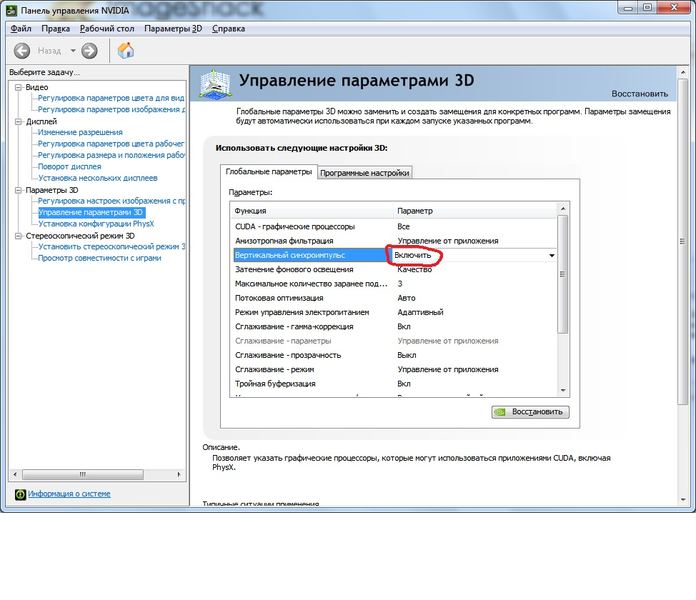
2. Следующий шаг — усилить охлаждение в соответствии с реальными потребностями карты. Я делаю это с помощью программы Чтобы увидеть скрытый текст, войдите или зарегистрируйтесь.
Сначала на вкладке «Реестр» нужно установить значение «3» для AutoFanSpeedControl
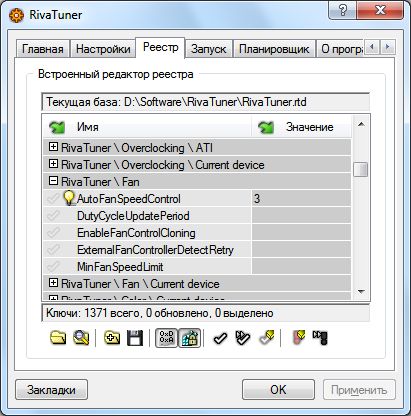
3. Затем выбрать низкоуровневые настройки:
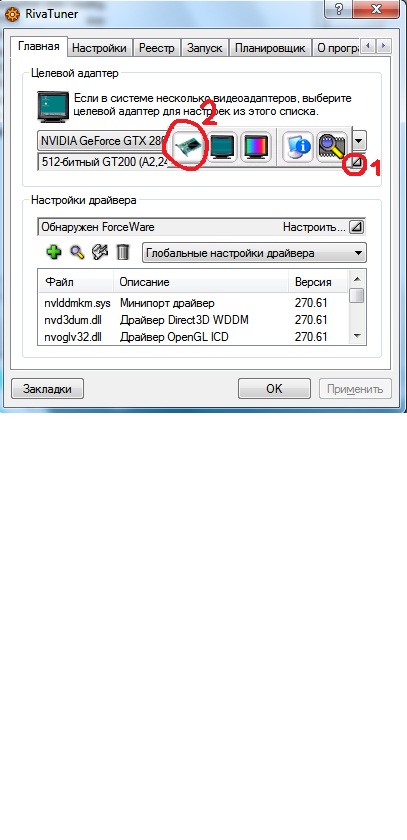
4. В свойствах вентилятора ставим значения :
После этих процедур видеокарта (Nvidia, ATI и т.д.) во время игры станет шуметь сильнее, но вздохнет с облегчением и останется здорова.
50% вылетов игры связаны именно с перегревом, особенно летом.
Программа RivaTuner устарела в 2009, теперь ее развитие можно найти в программах Чтобы увидеть скрытый текст, войдите или зарегистрируйтесь. и Чтобы увидеть скрытый текст, войдите или зарегистрируйтесь.
Для владельцев карт NVidia появилась дополнительная возможность снизить нагрузку на видеокарту при помощи принудительного включения режима FXAA (далее в картинках).
1. Правой кнопкой мыши щелкаем на рабочем столе и открываем панель управления NVidia.
2. Переходим в раздел Управление параметрами 3D — Программные настройки и жмем кнопку Добавить
3. Добавляем игру The Sims 3:
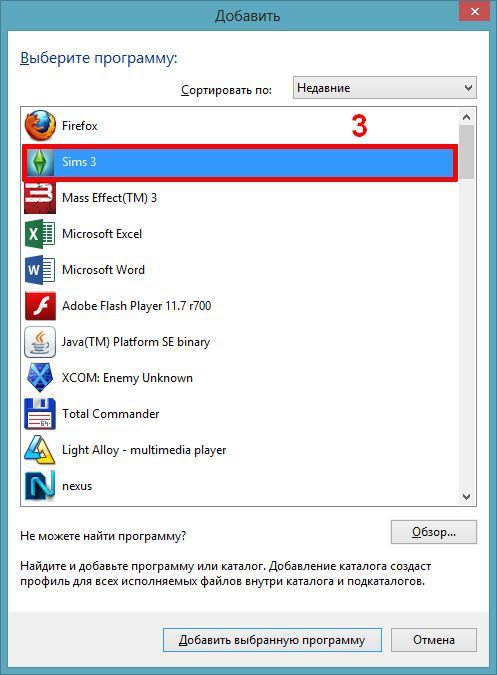
Если вдруг в списке ее нет, то вручную указываем путь к файлу ts3w.exe базовой игры (кнопка Обзор внизу окна).
4. Устанавливаем FXAA в положение Вкл, попутно пероверяем, чтобы сглаживание прозрачности тоже было выключено, потому что эффекта на игру не оказывает, а карту греет очень сильно:
5. Жмем кнопку Применить внизу и можно играть. В итоге имеем снижение температуры видеокарты на 10-15 градусов.
Автор данного пункта: ivm.
-
#6
5. Нехватка свободного места на диске
Решение: Увеличить свободное место, сделать дефрагментацию диска.
6. Конфликтующие дополнительные материалы (чаще всего, это файлы package)
Решение: Вычислить конфликтующие файлы с помощью программы Sims 3 Dashboard tool, исправить их, если это возможно, в противном случае — удалить.
7. Также вылеты могут быть из-за так называемых «Глобальных висов». Что это такое и способы решения можно посмотреть в этой теме .
8. Обновление программного обеспечения
Основное программное обеспечение, которое необходимо обновлять:
DirectX
.Net Framework 4
Microsoft Visual C++ 2010 (x64) (для Windows 64-бит) или Microsoft Visual C++ 2010 (x86) (для Windows 32-бит)
Драйверы для видеокарты
- Статус
- Закрыто для дальнейших ответов.

The Sims 4 продолжает вылетать на вашем компьютере? Не волнуйся. Мы вас прикрыли. Следуйте решениям в этом посте, чтобы исправить The Sims 4 вылетает вопрос.
Попробуйте эти исправления
Вот исправления для проблемы сбоя The Sims 4. Необязательно пробовать их все; просто двигайтесь вниз по списку, пока все снова не заработает.
- Установите последний патч
- Прекратите разгонять процессор
- Обновите свой графический драйвер
- Попробуйте восстановить в клиенте Origin
- Запустите The Sims 4 в режиме совместимости
- Установите для параметра Origin в игре значение Выкл.
Примечание. Прежде чем начать, убедитесь, что оборудование вашего компьютера соответствует минимальным системным требованиям для игры в The Sims 4.
Исправление 1: Установите последний патч
Устаревшие версии программного обеспечения могут вызывать ошибки при использовании программного обеспечения, и The Sims 4 не исключение. Вот почему разработчики программного обеспечения продолжают выпускать новые патчи для исправления ошибок и улучшения функций.
Поэтому проверьте наличие обновлений для The Sims 4 и установите все доступные обновления. Затем перезагрузите компьютер и посмотрите, перестает ли ваша игра вылетать.
Если этот метод у вас не сработал, не волнуйтесь. Есть и другие решения.
Исправление 2: прекратите разгон процессора
Разгон означает настройку вашего процессора и памяти на работу со скоростью, превышающей их официальную скорость, и почти все процессоры поставляются с рейтингом скорости. Однако это может привести к сбою или зависанию игры. В этом случае вам следует вернуть тактовую частоту процессора к значению по умолчанию, чтобы решить вашу проблему.
Исправление 3: обновите графический драйвер
Отсутствующий или устаревший драйвер видеокарты приводит к сбою игры, и это одна из распространенных причин, по которым The Sims 4 продолжает вылетать на рабочий стол. Чтобы исключить это как причину вашей проблемы, обновите драйвер видеокарты до последней версии.
Есть два способа обновить драйверы вашего устройства: вручную и автоматически .
Вариант 1 — Вручную : Вам потребуются некоторые навыки работы с компьютером и терпение, чтобы обновить драйвер таким образом, потому что вам нужно найти именно тот драйвер в Интернете, загрузить его и установить шаг за шагом.
ИЛИ ЖЕ
Вариант 2 — автоматически (рекомендуется) : Это самый быстрый и простой вариант. Все это делается всего в пару кликов — легко, даже если вы компьютерный новичок.
Вариант 1. Загрузите и установите драйвер вручную
Производители вашего устройства постоянно обновляют драйверы устройств. Чтобы получить их, вам нужно перейти на веб-сайт производителя вашей видеокарты, найти драйвер, соответствующий вашей конкретной версии Windows (например, 64-разрядной версии Windows), и загрузить драйвер вручную.
После того, как вы загрузили правильные драйверы для своей системы, дважды щелкните загруженный файл и следуйте инструкциям на экране, чтобы установить драйвер.
Вариант 2. Автоматическое обновление драйверов
Если у вас нет времени, терпения или навыков работы с компьютером для обновления драйверов вручную, вы можете сделать это автоматически с помощью Водитель Easy .
Driver Easy автоматически распознает вашу систему и найдет для нее подходящие драйверы. Вам не нужно точно знать, в какой системе работает ваш компьютер, вам не нужно рисковать, загружая и устанавливая неправильный драйвер, и вам не нужно беспокоиться о том, что вы ошиблись при установке.
Вы можете автоматически обновлять драйверы с помощью СВОБОДНЫЙ или За версия Driver Easy. Но с версией Pro это займет всего 2 клика:
1) Скачать и установите Driver Easy.
2) Запустите Driver Easy и нажмите Сканировать сейчас кнопка. Driver Easy просканирует ваш компьютер и обнаружит проблемы с драйверами.
3) Нажмите Обновить все для автоматической загрузки и установки правильной версии всех драйверов, которые отсутствуют или устарели в вашей системе (для этого требуется Pro версия — вам будет предложено выполнить обновление, когда вы нажмете Обновить все ).

4) Перезагрузите компьютер, чтобы изменения вступили в силу.
Теперь запустите The Sims 4 и посмотрите, работает ли это.
Исправление 4: попробуйте восстановить в клиенте Origin
Если Sims 4 по-прежнему дает сбой на вашем компьютере, вы можете решить проблему с игрой с помощью функции «Восстановить игру» в Origin.
Для этого выполните следующие действия:
1) Откройте Происхождение клиент и перейти к Моя игровая библиотека .
2) Щелкните правой кнопкой мыши на The Sims 4 и нажмите Ремонт .
3) Следуйте инструкциям на экране, чтобы завершить процесс.
4) Перезагрузите компьютер. Затем запустите игру, чтобы проверить, работает ли она.
Все еще не повезло? Не волнуйся. Есть еще кое-что, что можно попробовать.
Исправление 5: запустите The Sims 4 в режиме совместимости
Если у вас есть проблемы с запуском программ на вашем компьютере, попробуйте запустить его в режиме совместимости.
Вот как это сделать:
1) Попробуйте The Sims 4 в поле поиска на рабочем столе и щелкните правой кнопкой мыши The Sims 4 выбирать Откройте расположение файла .
2) Затем открывается проводник. Щелкните правой кнопкой мыши на TS4_x64 .exe и нажмите Свойства .
3) Щелкните значок Совместимость вкладка и установите флажок рядом с Запустите эту программу в режиме совместимости для: . Затем установите флажок рядом с Отключить полноэкранную оптимизацию .
4) Нажмите Применять и Хорошо чтобы сохранить изменения.
5) Запустите The Sims 4 еще раз и посмотрите, перестанет ли вылетать.
Исправление 6: установите для параметра Origin в игре значение Off
Иногда настройки Origin в игре могут быть причиной сбоев в игре, поэтому вы можете изменить настройки Origin в игре, чтобы исправить свою проблему.
1) Запустите клиент Origin на своем компьютере и войдите в свою учетную запись.
2) Щелкните значок Меню происхождения кнопку и щелкните Настройки приложения .
3) Щелкните значок Origin в игре таб.
4) Переключите его на Выключено .
Перезапустите The Sims 4 и посмотрите, работает ли она.
Нередко игры вылетают при запуске или во время игры. Прежде всего, вы должны проверить оборудование вашего ПК и системные требования для игры, а затем убедиться, что ваш компьютер соответствует минимальным системным требованиям (хотя иногда это может вызывать сбои). В дополнение к системным требованиям вам следует изменить настройки графики для вашей игры, чтобы не перегружать системные ресурсы во время игры.
Более того, поскольку поврежденные или отсутствующие драйверы могут привести к системным ошибкам, в том числе к сбою игры, всегда можно обновить драйверы оборудования, что может обеспечить наилучшее качество работы.
Итак, это все. Надеюсь, этот пост поможет разрешить Проблема с вылетом The Sims 4 .
Если у вас есть какие-либо вопросы или предложения, не стесняйтесь оставлять нам комментарии ниже.
Find out what to do when the game crashes, freezes, or simply doesn’t work
by Ivan Jenic
Passionate about all elements related to Windows and combined with his innate curiosity, Ivan has delved deep into understanding this operating system, with a specialization in drivers and… read more
Updated on November 22, 2022
Reviewed by
Vlad Turiceanu
Passionate about technology, Windows, and everything that has a power button, he spent most of his time developing new skills and learning more about the tech world. Coming… read more
- The Sims 4 was a hugely popular life simulation game when it was released in 2014.
- Unfortunately, users complained about problems with playing The Sims 4 on Windows 10.
- Some of the reports were about Sims 4 not responding, crashing, or freezing.
- If you can’t play The Sims 4 on your PC, try removing the lastCrash.txt and lastException.txt files or use our other solutions.
XINSTALL BY CLICKING THE DOWNLOAD FILE
This software will repair common computer errors, protect you from file loss, malware, hardware failure and optimize your PC for maximum performance. Fix PC issues and remove viruses now in 3 easy steps:
- Download Restoro PC Repair Tool that comes with Patented Technologies (patent available here).
- Click Start Scan to find Windows issues that could be causing PC problems.
- Click Repair All to fix issues affecting your computer’s security and performance
- Restoro has been downloaded by 0 readers this month.
Windows 10 offers all sorts of improvements to its users, but despite the improvements, it isn’t a perfect operating system, and there are some issues from time to time.
One of these issues is related to a video game called Sims 4, and users report the Sims 4 not responding issue. Read on to find out how to fix it.
What are some common Sims 4 issues on Windows 10?
The Sims 4 is a great game, but many users reported that they can’t play the game on their PC. Speaking of, users reported the following issues:
- Sims 4 play button greyed out – Many users reported that they can’t play Sims because the play button is grayed out. This can be an annoying problem, but you should be able to fix it with one of our solutions.
- Sims 4 won’t open in Origin – If Sims 4 can’t start in Origin, the problem might be your game cache. Simply clear the Origin cache and check if that solves the issue. We have a dedicated guide on the Sims 4 won’t open in Windows 10 issue that you can check out for more info.
- Can’t play Sims 4 because of video card – If you can’t play Sims 4 due to your video card, make sure that you have the latest drivers installed. In addition, be sure that you’re using the only dedicated graphics card to run Sims 4.
- Sims 4 not responding, working, opening, loading – If Sims 4 won’t run on your PC, you need to be sure that you have the necessary DirectX and C++ Redistributables installed. You can install these components from the Sims 4 installation directory.
- Sims 4 keeps crashing, freezing – Another common problem with The Sims 4 is frequent crashing and freezing. This is most likely caused by your settings, but after changing them the issue should be resolved.
There’s nothing more frustrating than buying a video game and not being able to play it. Users reported that Sims 4 stops working all of the sudden, and this can be quite frustrating, but there are a few solutions to this issue.
How can I fix the Sims 4 not working on Windows 10 issue?
1. Update your graphics card drivers
If you can’t play Sims 4 on your PC, the issue might be related to your graphics card drivers. Outdated drivers can cause your game to crash and experience various issues.
To fix this issue, be sure that you update your graphics card drivers. And the easiest way of doing that is by using a specialized software solution like DriverFix.
It’s a lot easier to use and a lot safer because if you’re trying to find the drivers on the manufacturer’s site there is always the possibility of installing the wrong driver.
Begin by downloading and installing the DriverFix tool. It will be over in just a few seconds and then it starts automatically looking for driver problems on your system.
When the process is over (also just a few seconds), you get a report with all the drivers and recommended ones for installation.
The only thing left to do after that is to click on Update All if you want to install all of them or just select the ones you are interested in by checking their corresponding boxes and hitting the Update button for each.

DriverFix
The graphics card should be fixed up after you install the drivers using DriverFix. It’s all automatic!
2. Exclude the game folder from your Antivirus
This is sometimes an issue with antivirus software, so the best solution is to add your Sims 4 installation directory to the exclusion list.
Some PC issues are hard to tackle, especially when it comes to corrupted repositories or missing Windows files. If you are having troubles fixing an error, your system may be partially broken.
We recommend installing Restoro, a tool that will scan your machine and identify what the fault is.
Click here to download and start repairing.
This is different for each antivirus software, so you’ll have to find out how to do it for your antivirus.
In addition, you can turn off your antivirus software temporarily. This might not be the best solution for some users, especially if you’re heavily concerned about your safety.
In some cases, you might have to switch to a different antivirus solution in order to fix the problem.
A Windows 10 compatible antivirus won’t interfere with your installed software and it only uses minimal resources from your PC.
So an excellent tool not only does not interfere with your gaming but actually detects when you start playing and stops any pop-ups, enhances the visual settings, and blocks unimportant apps.
3. Delete the .txt files from your Sims 4 folder
- Go to the following folder:
C:UsersYOUDocumentsElectronic ArtsThe Sims 4 - Find lastCrash.txt and lastException.txt files and delete them.
- After you’ve deleted those files try running Sims 4 again.
4. Move the Sims 4 folder
- Navigate to the following path:
C:UsersYOUDocumentsElectronic ArtsThe Sims 4 - Right-click the folder and choose Cut.
- Go to your desktop, right-click it, and press Paste.
Note: This folder contains all your saved games, and after you’ve moved it, the game will recreate after you start it again.
Unfortunately, by doing this, you’ll delete all your saved games and game progress, but the problem will be solved.
However, if the problem still exists, the Sims 4 saves folder is not an issue, so you can replace the newly created Sims 4 folder with the one from your desktop, to get your game progress back.
5. Turn off the Proxy servers
- Search for inetcpl.cpl and select it from the list of results.
- Go to the Connections tab and press the LAN Settings button in the Local Area Network (LAN) settings section.
- Uncheck Use a proxy server for your LAN. Click Apply and OK to save the changes.
6. Exclude game files from Data Execution Prevention
- Press Windows Key + S and enter system settings. Select View advanced system settings from the results.
- Click on the Settings button in the Performance section.
- Click the Data Execution Prevention tab, select the Turn on DEP for all programs and services except those I select option, and then click the Add button.
- Add all .exe files from the following path:
C:Program Files (x86)Electronic ArtsThe Sims 4GameBin - Click OK to save the changes.
7. Change the Process Affinity
- Make sure that the Sims 4 is running. You can press Alt-Tab to switch from the game back to your desktop.
- Press Ctrl + Shift + Esc to start Task Manager.
- Go to the Details tab. Find the Sims 4 process, right-click it, and select Set affinity.
- Select just one CPU. Click OK and close the Task Manager.
Note: If this solution works, you’ll need to repeat it every time you start Sims 4.
8. Change the command-line arguments
- Start Origin.
- Go to My Games section and right-click Sims 4.
- Choose Properties.
- Find the Command-Line Arguments textbox and enter -w und.
- Click Apply to save your changes.
9. Modify the graphic settings
- In the Search bar type control panel and select Control Panel from the list.
- Type Control PanelAll Control Panel Items and press Enter.
- All Control Panel items should be displayed. Find Intel Graphics and Media and click it.
- Click Advanced settings and then 3D.
- Change the 3D Quality settings.
- Click on Power, and change the Power Setting to Maximum Performance.
- Click Apply to save the changes.
- Mic Works in Discord but not in Game: 6 Methods to Fix it
- Elden Ring Widescreen: Fix it With These Solutions
- 5 Ways to Fix High CPU Usage on Battlefield 4
- How to Fix Fallout New Vegas Out of Memory Error in 2 Steps
- 5 Ways to Fix the Vulkan Driver Error on No Man’s Sky
10. Launch the game in compatibility mode
- Right-click the Sims 4 shortcut and select Properties from the menu.
- Go to the Compatibility tab, check Run this program in compatibility mode for and select Run this program as administrator.
- Click Apply and then OK.
11. Clear the Origin cache
- Open File Explorer.
- Click the View tab in File Explorer and check Hidden items.
- Navigate to the following path and delete all files and directories except for LocalContent:
C:ProgramDataOrigin - Navigate to the following directory, locate Origin folder and delete all files from it:
C:Users<username>AppDataLocal - Lastly, navigate to the following directory, locate the Origin folder and remove all files and directories from it:
C:Users <username> AppDataRoaming
12. Move your mods to a different directory
- Create a new mods folder for Sims 4.
- Move mods one by one or in groups from your Desktop to the new mods directory.
- You should be able to find the problematic mod that is preventing you from running the game.
That would be all, as you can see, we offered you a big list of solutions, as we hope that at least one of them will be helpful when it comes to fixing the Sims 4 not responding or crashing issue. If you have any comments or questions, just reach to the comment section below.